Когато отворите диспечера на задачите и щракнете върху раздела Стартиране, за да управлявате записите за автоматично стартиране, може да забележите един или повече записи, показващи се като „Програма“, показващи се с празна или обща икона и без издател информация.
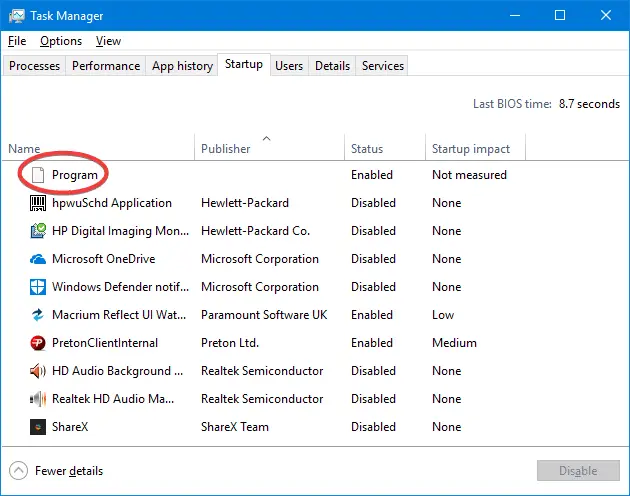
Неизвестните записи в „Програма“ най-вероятно са причинени, ако и двете от следните условия са верни:
- Записът за стартиране се отнася до невалиден или несъществуващ файл в папката „Program Files“.
- Данните за стойността на системния регистър, съответстващи на този запис при стартиране, не са затворени в двойни кавички.
Тази статия разказва какво означават записите „Програма“ в раздела Стартиране и как да се отървете от тези записи.
Какво е „Програма“ в раздела за стартиране на диспечера на задачите
За да идентифицирате и коригирате неизвестните записи на „Програма“ в раздела „Стартиране“ на диспечера на задачите, изпълнете следните стъпки:
- Стартирайте диспечера на задачите (Ctrl + Shift + Esc) и изберете Стартиране раздел
- Щракнете с десния бутон върху заглавката на колоната и активирайте тези две опции:
Тип стартиране и Командна линия
Сега се показва произходът на записите „Програма“. Вече можете да видите пълния път и командния ред на този запис при стартиране.
Поправка 1: Ако програмният (.exe) файл НЕ присъства в посочената папка, след това вижте статията Премахнете невалидни записи от раздела за стартиране на диспечера на задачите за да знаете как да премахнете остарелия запис при стартиране в диспечера на задачите чрез редактора на системния регистър или с помощта на Автоматично стартиране помощна програма от Microsoft.
В един пример, записът Realtek причиняваше проблема. Регистърът Бягай ключ имаше този запис:
Име на стойността: Realtek Данни: C:\Program Files\Realtek\Audio\HDA\RAVCpl64.exe -s
Приложението отдавна е деинсталирано, но остатъчният запис за стартиране остава.
Записът за стартиране може да се намира на някое от следните места в системния регистър.
HKEY_CURRENT_USER\SOFTWARE\Microsoft\Windows\CurrentVersion\Run. HKEY_LOCAL_MACHINE\SOFTWARE\Microsoft\Windows\CurrentVersion\Run. HKEY_CURRENT_USER\SOFTWARE\WOW6432Node\Microsoft\Windows\CurrentVersion\Run. HKEY_LOCAL_MACHINE\SOFTWARE\WOW6432Node\Microsoft\Windows\CurrentVersion\Run
Обърнете внимание, че "хора с увреждания” записите за стартиране в диспечера на задачите се съхраняват в тази част на системния регистър:
HKEY_CURRENT_USER\SOFTWARE\Microsoft\Windows\CurrentVersion\Explorer\StartupApproved\Run. HKEY_LOCAL_MACHINE\SOFTWARE\Microsoft\Windows\CurrentVersion\Explorer\StartupApproved\Run
Поправка 2: Ако файлът на програмата (.exe) присъства в посочената папка (по-малко вероятно):
- Стартирайте редактора на системния регистър (
regedit.exe) и отидете на всеки от ключовете на системния регистър Run, споменати по-горе. - Намерете съответния запис при стартиране, щракнете двукратно върху него и добавете двойни кавички около пътя на файла.
- Излезте от редактора на системния регистър. Сега елементът за стартиране се показва, както следва:
Ако липсва информацията за издателя и записът се показва като обща икона, както на горната екранна снимка, тогава програмата най-вероятно липсва. В този случай можете да изтриете остарелия запис за стартиране, като използвате стъпките, изброени в Премахнете невалидни записи от раздела за стартиране на диспечера на задачите.
Това е! Вече поправихте/елиминирате подозрителния запис „Програма“ от раздела за стартиране на диспечера на задачите.
Една малка молба: Ако тази публикация ви е харесала, моля, споделете я?
Едно "малко" споделяне от вас сериозно би помогнало много за развитието на този блог. Някои страхотни предложения:- Закачете го!
- Споделете го с любимия си блог + Facebook, Reddit
- Twitter го!
 подайте сигнал за тази обява
подайте сигнал за тази обява